2023.10.02
画像編集でAIを活用しよう!
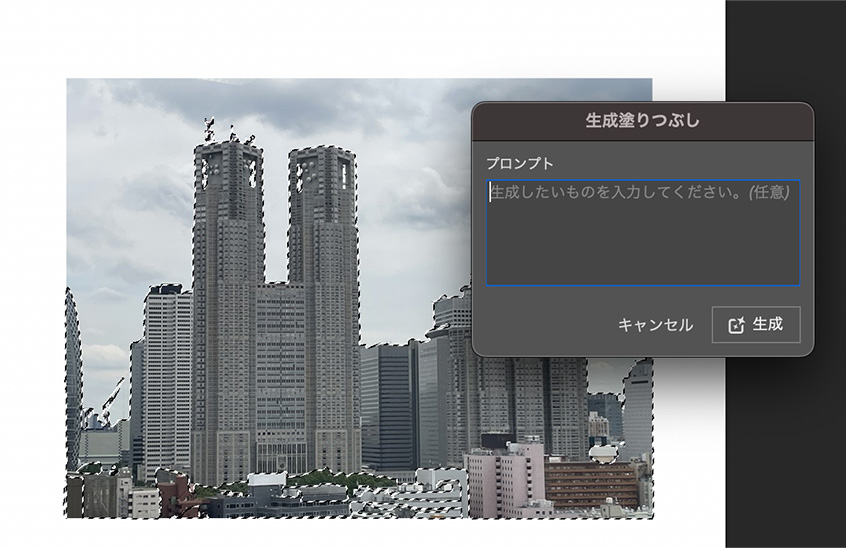
AI、定期的に話題になっていますが今回大流行した生成AIももうすっかり当たり前になっていますね。
文章を生成したり、画像を生成したり、1から画像を生成するだけでなく、画像編集にも役にたつほどの発達をしました。
今日は画像編集ソフト内のAI機能を紹介します。
無料で簡単に透過素材(背景なしの画像)を作る
iPhoneではiOS16の新機能として、被写体切り抜き機能が実装されました。
被写体だけ綺麗に切り抜かれた画像は何かと素材として使いやすいですよね。
社内への掲示物を作る時に華やかにしたり、何かの物について説明するときに削除で余計な情報がないので注目度が高まると思います。
使い方も簡単で、切り抜きたい被写体を長押しするだけです。

切り抜きたい被写体(花)を長押しして

次に「共有」を押して
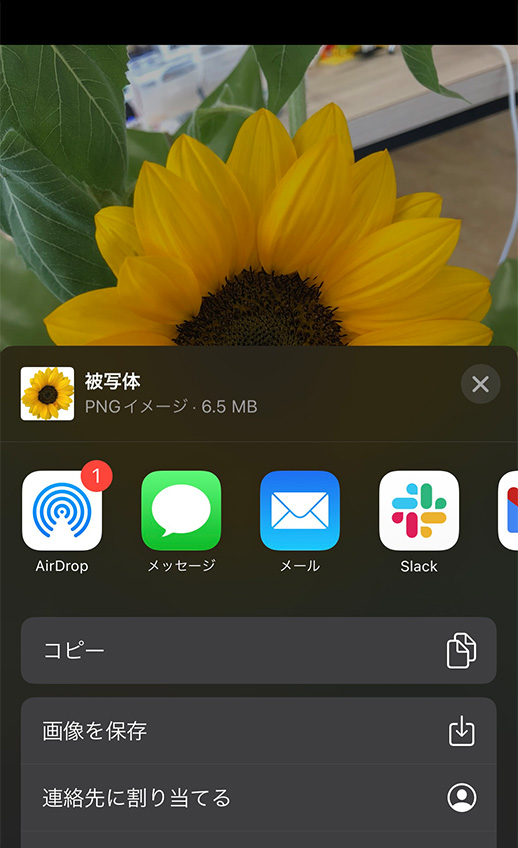
背景が切り抜かれた(透過)素材がつくれます。

これまでは画像編集ソフトの自由選択ツールで拡大縮小を繰り返しながら切り抜きたい被写体の指定を頑張っていた作業が一瞬で完了します。
背景と被写体の色の兼ね合いでうまくいかない時もありますが、ざっくりと切り抜いてくれるので重宝します
最強の写真編集ツール
写真編集といえばPhotoshopという超有名画像編集ソフトウェア。
画像は割愛しますが、被写体切り抜きはこちらでももちろんできてしまいます。
今回はこのPhotoshopで使える機能を紹介します。
・オブジェクト選択ツール
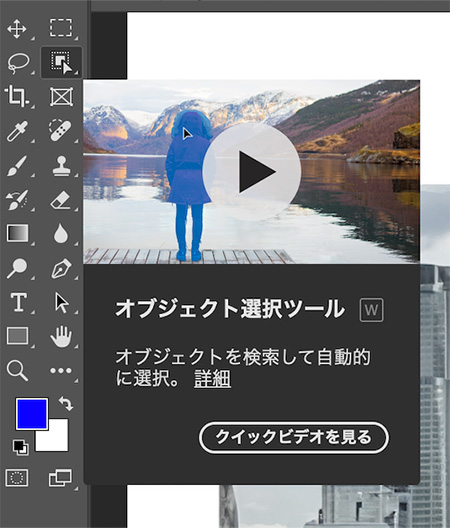
画像からオブジェクトのみを選択することができるツールです。
これまで手作業で選択していた被写体を瞬間的に選択できてしまいます。
非常に高い精度でオブジェクトのみを選択できるため、コラージュを作るのも簡単になります。
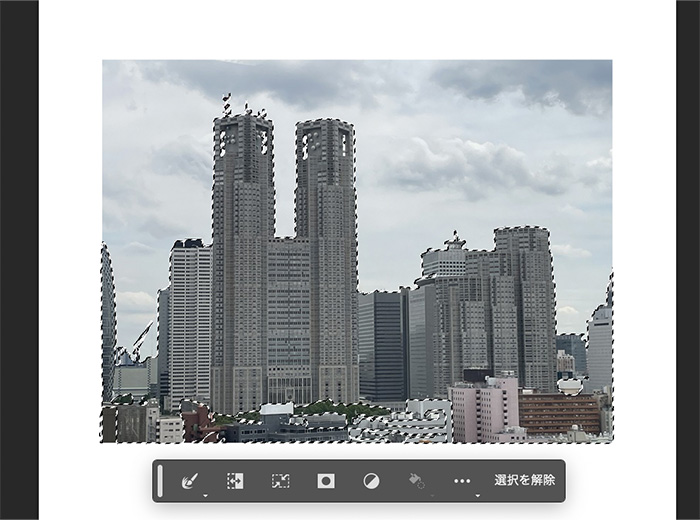
また、このオブジェクト選択ツールで選択した被写体を消す事も簡単になりました。
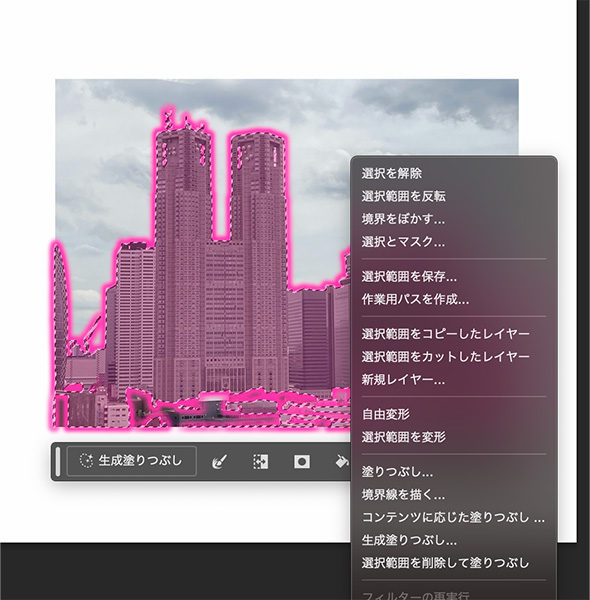
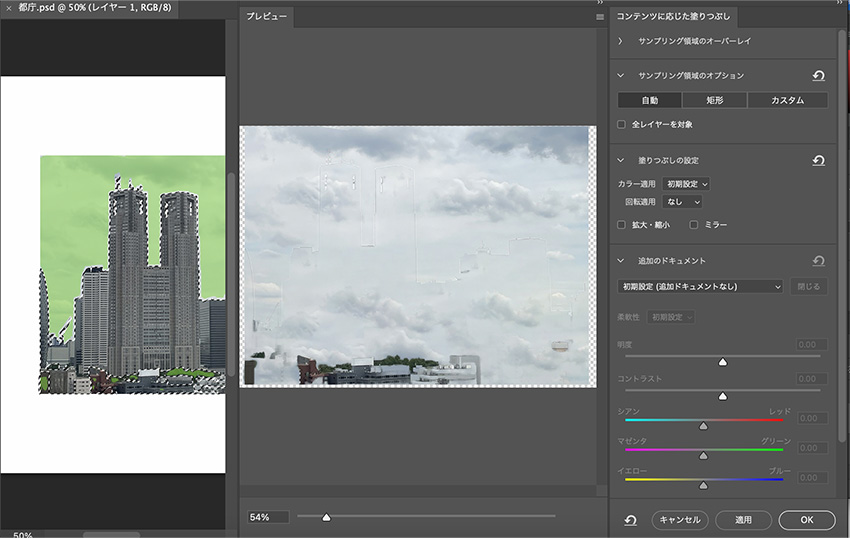

「コンテンツに応じた塗りつぶし」 「選択範囲を削除して塗りつぶし」
これを活用すると、映り込んでしまった人をさっと魔法のように消し去ることができます。
今までコピースタンプツールを使ったり、別の写真を合成したりと何かと手間のかかる作業でしたが一瞬で解決してしまいます。
・ジェネレーティブ塗りつぶし(生成塗りつぶし)
オブジェクト選択ツールでできる事に加えて、被写体を丸ごと変更したり、背景を追加したりすることが簡単にできるツールです。
AIの技術を用いて、架空のオブジェクトを生成して誰でも簡単に合成写真が作れます。
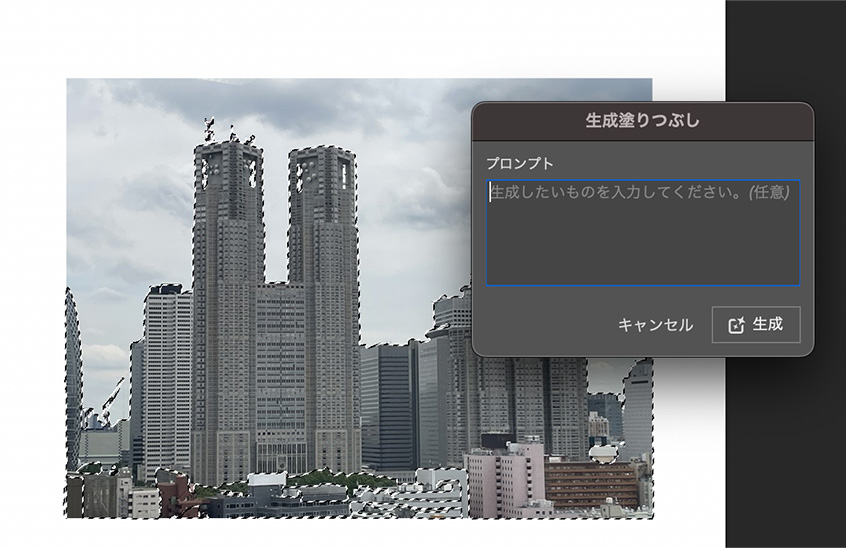
※ジェネレーティブ塗りつぶしを利用する場合はインターネットに接続する必要があります。
なにも入力しないで生成すると、見たことあるようなないような実在しないオブジェクトに置き換えてくれます。
具体的な建物を出さず、イメージ画像を出したい場面で重宝しますね。
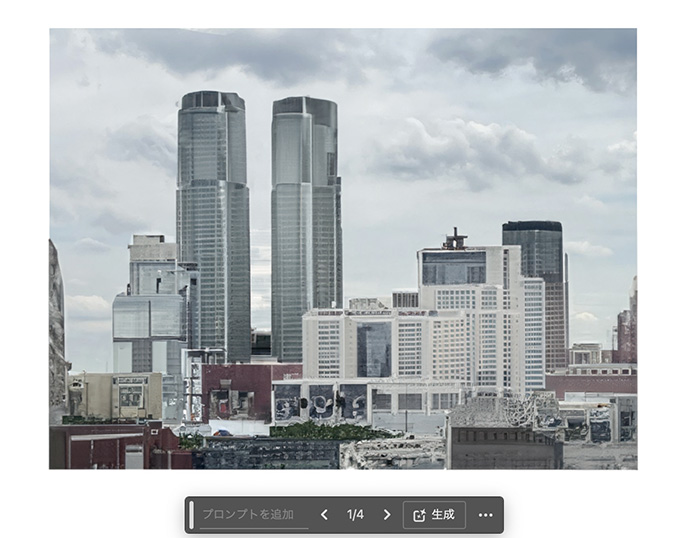
紹介したこれらの機能があればパンフレットを作成するときなどにも役立ちます。
体調不良で全員が揃わず集合写真が撮れない、そんな経験はありませんか。
これらの機能で作った透過素材で、雑なコラージュなら1分あればできます。
AIを使いこなしていけば業務がより効率的になりそうで今後も楽しみですね。